EcoFlow 앱 다운로드

EcoFlow
에코플로우 앱으로 에코플로우 파워뱅크를 원격으로 쉽게 제어하고 모니터링하세요.
- EcoFlow 앱 사용자 설명서 다운로드
기기 연결 방법
【1.1 IOT 모드 】
IOT 모드의 경우, 앱에서 네트워크 연결 프로세스를 마치면 장치가 인터넷에 연결됩니다. 연결되고 나면, 인터넷에 연결된 휴대폰을 통해 언제 어디서든 에코플로우 앱에서 장치를 실시간 모니터링하고 제어할 수 있습니다.
장치를 IOT 모드로 사용하려면 네트워크 연결 프로세스를 마쳐야 합니다. 다음 단계에 따라 네트워크 연결 프로세스를 완료할 수 있습니다.
- 1.장치 목록 페이지의 우측 상단에 있는 "+" 아이콘을 누르고 사용 중인 장치를 선택합니다.
- 2.페이지에 나타나는 안내를 따릅니다. Wi-Fi 아이콘이 깜빡일 때까지 IOT 버튼을 길게 누릅니다. "장치의 Wi-Fi 아이콘이 깜빡입니까?" 옵션에 체크하고 다음을 누릅니다.
- 3.휴대폰의 Wi-Fi 설정에서 "EcoFlow"로 시작하는 네트워크에 연결합니다. 연결 후에는 다시 앱으로 돌아옵니다.
- 4.인터넷 연결 구성 화면에서 Wi-Fi 목록 새로 고침 버튼을 누르고 설정해둔 네트워크를 선택합니다.
- 5.비밀번호를 정확히 입력하고 연결을 누릅니다.

※참고:
- 장치가 네트워크에 연결되고 나면 휴대폰으로 모바일 네트워크를 통해 장치를 제어할 수 있습니다. 장치가 사용할 수 없는 Wi-Fi 네트워크에 연결되어 있거나 인터넷에 연결되어 있지 않다면 오프라인 상태이므로 장치를 제어할 수 없습니다.
- 한 장치는 한 계정과만 연결할 수 있으나, 한 계정은 여러 장치에 연결할 수 있습니다.
- 현재 장치는 2.4GHz Wi-Fi만 지원 가능합니다.
【1.2 직접 연결 모드】
Wi-Fi 직접 연결 모드에서는 휴대폰과 장치를 직접 연결하기 때문에 인터넷 연결 없이도 실시간으로 장치를 살펴보고 제어할 수 있습니다. Wi-Fi 네트워크가 없는 아웃도어 환경에서는 직접 연결 모드가 유용합니다. 여러 사용자가 한 장치에 연결하여 동시에 제어할 수도 있습니다.
장치를 Wi-Fi 직접 연결 모드로 전환하려면 다음 단계를 따르십시오.
- 1.장치의 IOT RESET 버튼을 3초간 길게 눌렀다가 삐 소리가 나면 버튼에서 손을 뗍니다. 그러면 장치의 화면에 있는 Wi-Fi 아이콘이 깜빡입니다.
- 2.휴대폰의 Wi-Fi 설정에 들어가서 "EcoFlow"로 시작하는 네트워크를 찾습니다.
- 3.찾은 네트워크를 선택하여 연결합니다.
- 4.에코플로우 앱으로 돌아갑니다.
- 5.팝업 안내 창에서 기기 목록에 새로운 기기를 추가하는 방법을 알려줍니다.

※참고:
- 직접 연결 모드에서는 화면의 Wi-Fi 아이콘이 계속 깜빡입니다.
- 직접 연결 모드에서는 휴대폰이 인터넷에 액세스할 수 없는 Wi-Fi 네트워크에 연결됩니다. 따라서 펌웨어를 업데이트하거나 장치 연결을 끊을 수 없습니다.
- 직접 연결 모드에서는 휴대폰이 하나의 Wi-Fi 네트워크에만 연결되므로 장치 목록에는 하나의 장치만 나타납니다.
- 장치가 IOT 연결 상태인 경우, 장치를 재시작할 때마다 자동으로 IOT 모드에 진입합니다.
- 직접 연결 모드에 진입하고 싶다면 IOT RESET 버튼을 길게 눌러야 합니다.
【1.3 Bluetooth 모드】
Bluetooth 모드에서는 Bluetooth 연결을 지원하는 기기(예: 델타프로, 태양광 추적기)가 앱에 직접 연결되거나 네트워크 연결 프로세스를 마친 후 인터넷에 연결됩니다.
페어링을 하려면 휴대폰과 장치의 Bluetooth가 모두 켜진 상태에서 다음 단계를 따르십시오.
- 1.기기 페이지의 우측 상단에 있는 "+" 버튼을 눌러서 사용 가능한 Bluetooth 기기를 찾습니다. Bluetooth를 지원하고 기기 목록에 추가된 적이 없는 기기만 나타납니다. 아이콘을 눌러 페어링을 시작합니다.
- 2.연결이 완료되면 "연결되었습니다"라는 메시지가 나타납니다. 기기를 Bluetooth로 직접 제어하고 싶다면 "인터넷 없이 사용"을 눌러서 기기 목록으로 돌아갑니다. 인터넷에 연결하려면 IOT 모드에서 설명하는 단계에 따라 설정을 완료하십시오.
- 3.연결하지 못하면 연결 실패 메시지가 나타납니다. 다음 단계에 따라 다시 시도하십시오. 에코플로우 앱을 열면 팝업 창을 통해 페어링 가능한 기기를 볼 수 있습니다. "추가"를 눌러서 기기를 목록에 추가합니다.

※참고:
- 기기 화면에 Bluetooth 아이콘이 깜빡이면 기기가 연결을 기다리고 있다는 뜻입니다.
- 기기 화면에 Bluetooth 아이콘이 계속 켜져 있으면 기기가 연결되었다는 뜻입니다.
- 페어링 전에 기기의 전원이 켜져 있는지 확인하시기 바랍니다.
【1.1 IOT 모드 】
IOT 모드의 경우, 앱에서 네트워크 연결 프로세스를 마치면 장치가 인터넷에 연결됩니다. 연결되고 나면, 인터넷에 연결된 휴대폰을 통해 언제 어디서든 에코플로우 앱에서 장치를 실시간 모니터링하고 제어할 수 있습니다.
장치를 IOT 모드로 사용하려면 네트워크 연결 프로세스를 마쳐야 합니다. 다음 단계에 따라 네트워크 연결 프로세스를 완료할 수 있습니다.
- 1.장치 목록 페이지의 우측 상단에 있는 "+" 아이콘을 누르고 사용 중인 장치를 선택합니다.
- 2.페이지에 나타나는 안내를 따릅니다. Wi-Fi 아이콘이 깜빡일 때까지 IOT 버튼을 길게 누릅니다. "장치의 Wi-Fi 아이콘이 깜빡입니까?" 옵션에 체크하고 다음을 누릅니다.
- 3.휴대폰의 Wi-Fi 설정에서 "EcoFlow"로 시작하는 네트워크에 연결합니다. 연결 후에는 다시 앱으로 돌아옵니다.
- 4.인터넷 연결 구성 화면에서 Wi-Fi 목록 새로 고침 버튼을 누르고 설정해둔 네트워크를 선택합니다.
- 5.비밀번호를 정확히 입력하고 연결을 누릅니다.

※참고:
- 장치가 네트워크에 연결되고 나면 휴대폰으로 모바일 네트워크를 통해 장치를 제어할 수 있습니다. 장치가 사용할 수 없는 Wi-Fi 네트워크에 연결되어 있거나 인터넷에 연결되어 있지 않다면 오프라인 상태이므로 장치를 제어할 수 없습니다.
- 한 장치는 한 계정과만 연결할 수 있으나, 한 계정은 여러 장치에 연결할 수 있습니다.
- 현재 장치는 2.4GHz Wi-Fi만 지원 가능합니다.
【1.2 직접 연결 모드】
Wi-Fi 직접 연결 모드에서는 휴대폰과 장치를 직접 연결하기 때문에 인터넷 연결 없이도 실시간으로 장치를 살펴보고 제어할 수 있습니다. Wi-Fi 네트워크가 없는 아웃도어 환경에서는 직접 연결 모드가 유용합니다. 여러 사용자가 한 장치에 연결하여 동시에 제어할 수도 있습니다.
장치를 Wi-Fi 직접 연결 모드로 전환하려면 다음 단계를 따르십시오.
- 1.장치의 IOT RESET 버튼을 3초간 길게 눌렀다가 삐 소리가 나면 버튼에서 손을 뗍니다. 그러면 장치의 화면에 있는 Wi-Fi 아이콘이 깜빡입니다.
- 2.휴대폰의 Wi-Fi 설정에 들어가서 "EcoFlow"로 시작하는 네트워크를 찾습니다.
- 3.찾은 네트워크를 선택하여 연결합니다.
- 4.에코플로우 앱으로 돌아갑니다.
- 5.팝업 안내 창에서 기기 목록에 새로운 기기를 추가하는 방법을 알려줍니다.

※참고:
- 직접 연결 모드에서는 화면의 Wi-Fi 아이콘이 계속 깜빡입니다.
- 직접 연결 모드에서는 휴대폰이 인터넷에 액세스할 수 없는 Wi-Fi 네트워크에 연결됩니다. 따라서 펌웨어를 업데이트하거나 장치 연결을 끊을 수 없습니다.
- 직접 연결 모드에서는 휴대폰이 하나의 Wi-Fi 네트워크에만 연결되므로 장치 목록에는 하나의 장치만 나타납니다.
- 장치가 IOT 연결 상태인 경우, 장치를 재시작할 때마다 자동으로 IOT 모드에 진입합니다.
- 직접 연결 모드에 진입하고 싶다면 IOT RESET 버튼을 길게 눌러야 합니다.
【1.3 Bluetooth 모드】
Bluetooth 모드에서는 Bluetooth 연결을 지원하는 기기(예: 델타프로, 태양광 추적기)가 앱에 직접 연결되거나 네트워크 연결 프로세스를 마친 후 인터넷에 연결됩니다.
페어링을 하려면 휴대폰과 장치의 Bluetooth가 모두 켜진 상태에서 다음 단계를 따르십시오.
- 1.기기 페이지의 우측 상단에 있는 "+" 버튼을 눌러서 사용 가능한 Bluetooth 기기를 찾습니다. Bluetooth를 지원하고 기기 목록에 추가된 적이 없는 기기만 나타납니다. 아이콘을 눌러 페어링을 시작합니다.
- 2.연결이 완료되면 "연결되었습니다"라는 메시지가 나타납니다. 기기를 Bluetooth로 직접 제어하고 싶다면 "인터넷 없이 사용"을 눌러서 기기 목록으로 돌아갑니다. 인터넷에 연결하려면 IOT 모드에서 설명하는 단계에 따라 설정을 완료하십시오.
- 3.연결하지 못하면 연결 실패 메시지가 나타납니다. 다음 단계에 따라 다시 시도하십시오. 에코플로우 앱을 열면 팝업 창을 통해 페어링 가능한 기기를 볼 수 있습니다. "추가"를 눌러서 기기를 목록에 추가합니다.

※참고:
- 기기 화면에 Bluetooth 아이콘이 깜빡이면 기기가 연결을 기다리고 있다는 뜻입니다.
- 기기 화면에 Bluetooth 아이콘이 계속 켜져 있으면 기기가 연결되었다는 뜻입니다.
- 페어링 전에 기기의 전원이 켜져 있는지 확인하시기 바랍니다.